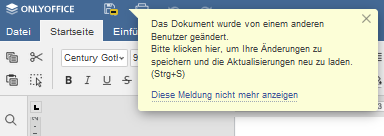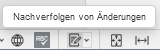- Support
- Anmeldung
- Aktenplatz und KI
- Projekt
- Ein Projekt erstellen
- Ein Projekt duplizieren
- Gemeinsame Nutzung
- Verwaltung der Ablage
- Hinzufügen eines Ablagefaches
- Ein Fach ausblenden
- Verschieben von Akten
- Verschieben einer Akte in ein anderes Projekt
- Aktenübergreifende Dateien hinzufügen
- Globale Akten in Akten verschieben
- Projekt Einstellungen
- Automatisierungen
- Projekteinstellungen
- Akte
- Aufgabe & Ereignis
- Office-Integrationen
- Kontakte
- Mails
- Nutzerprofil
- Nutzerprofileinstellungen
- Ein Profilfoto hinzufügen
- E-Mail Adresse aktualisieren
- Eine Sprache einstellen
- Einen Drucker konfigurieren
- Deine Wochenstunden vormerken
- Deine Beschreibungsvorlage zur Arbeitszeitprotokollierung
- Dein Nutzerprofil (de-)aktivieren oder löschen
- Nutzerdaten anfordern
- Passwort und MFA anpassen
- Weitere Profileinstellungen
- Arbeitszeiterfassung
- Weitere Einstellungen
Eine Word-Datei anzeigen und bearbeiten
Du hast die Möglichkeit, direkt in der Aktenplatz-App auf verschiedene Weisen mit Word-Dateien zu arbeiten.
Wie du eine Datei hochlädst, findest du unter Hinzufügen von Anhängen zur Akte.
1. Eine Word-Datei in Aktenplatz öffnen:
Wähle die gewünschte Datei in den Anhängen der Akte aus und öffne sie.
Es erscheint eine Vorschau der Datei, in der du bereits arbeiten kannst.
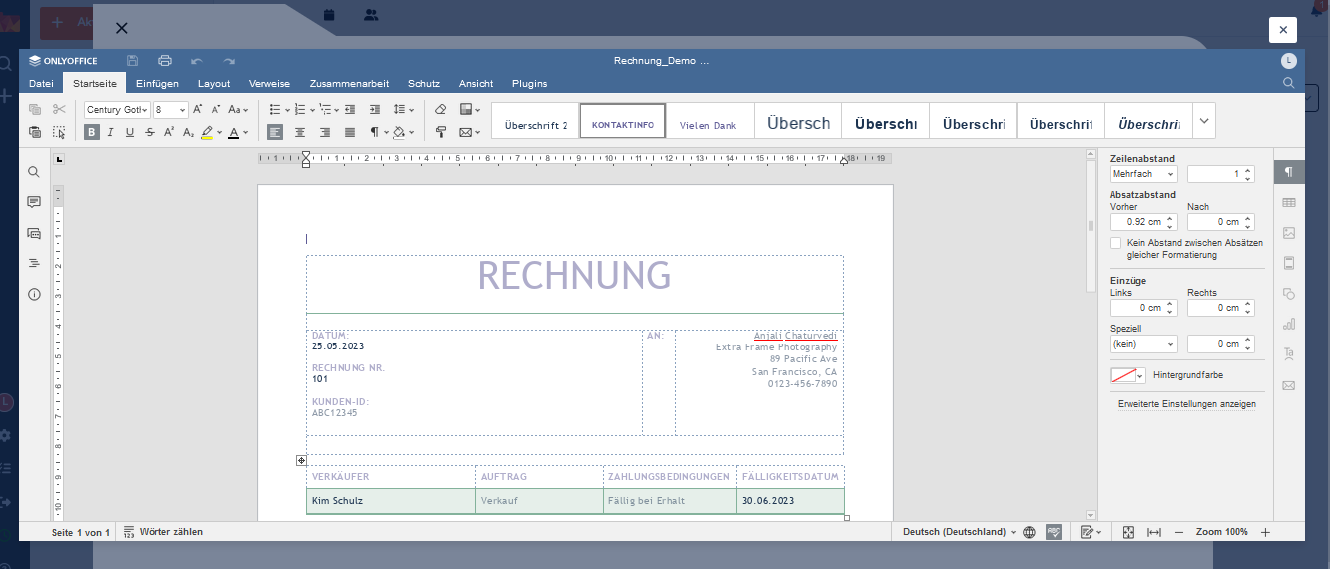
2. Die Word-Datei in Aktenplatz bearbeiten:
Du kannst Dateien in Aktenplatz wie gewohnt bearbeiten. Deine Änderungen werden laufend gespeichert, sodass kein Fortschritt verloren geht.
3. Mit deinen Kolleginnen und Kollegen zusammenarbeiten:
Haben du und ein Kollege die Datei zeitgleich geöffnet, könnt ihr sie gemeinsam bearbeiten. Wer gerade im Dokument arbeitet, verraten dir die kleinen Kreise oben rechts.
Nimmt jemand Änderungen vor, während du im Dokument arbeitest, erscheint diese Meldung:
Klicke also auf das Symbol, um die Aktualisierung zu laden. Die von deinem Kollegen bearbeiteten Bereiche erscheinen nun farblich hinterlegt.
Warst du längere Zeit abwesend, kannst du dir Änderungen, die in dieser Zeit vorgenommen wurden, anzeigen lassen. Klicke dazu in der Leiste unten auf das 
Die Leiste am linken Rand bietet dir außerdem die Möglichkeit,
- Kommentare für dein Team zu hinterlassen (
),
- dich mit ihnen im Chat auszutauschen (
),
- dir in einem längeren Dokument die Kapitelüberschriften anzeigen zu lassen (
).
Weitere Tools zur Team-Arbeit findest du in der Kopfleiste:
4. Eine Datei abspeichern, herunterladen und drucken:
Unter dem Reiter Datei hast du die Möglichkeit, die Datei in Form verschiedener Formate, wie pdf, docx oder txt auf dein Gerät herunterzuladen.
Klicke dazu links auf Herunterladen als und dann auf das gewünschte Format.
Die Datei wird heruntergeladen.
Wenn du die Datei drucken möchtest, wähle Drucken und es öffnet sich ein entsprechendes Dialogfenster.